Sửa lỗi mạng wifi bị dấu chấm than vàng ⚠️ bên góc phải màn hình máy tính windown XP,7,8,10. Nguyên nhân do lỗi Proxy IP DNS, hướng dẫn cách khắc phục 100%.
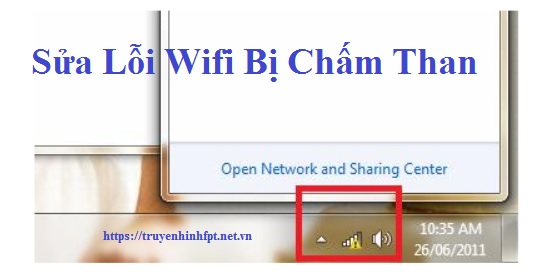
Nguyên nhân của việc mất mạng và xuất hiện dấu chấm than bên góc dưới phải màn hình máy tính window. Là do mang bị xung đột IP DNS, modem hoặc bộ phát wifi quá tải, trình duyệt cài đặt proxy thủ công. Dưới đây là cách khắc phục triệt để thành công 100%. Các cách được hướng dẫn xử lý theo trình tự đơn giản đến phức tạp.
Với một số nhà cung cấp, hiện trên firmware đã tích hợp hỗ trợ tự fix lỗi này, hiện tiện khách hàng lắp mạng Fpt cũng đã được trang bị dòng modem có tính năng này.
Mục Lục
Sửa lỗi wifi bị dấu chấm than do thiết bị modem bộ phát wifi quá tải, quá nhiệt

Trường hợp thiết bị modem wifi quá nhiệt
Như chúng ta đã biết, tất cả các thiết bị điện tử trong quá trình sử dụng sẽ tỏa nhiệt. Và modem wifi hay bộ phát wifi cũng vậy. Khi sử dụng mạng liên tục, thiết bị sẽ bị nóng. Trên thiết bị có các lỗ hổng để tỏa nhiệt. Tuy nhiên, khi người dùng để chồng modem lên các thiết bị điện tử khác, dẫn đến cộng hưởng nhiệt sẽ làm cho modem wifi quá nhiệt và bị đơ. Mạng sẽ xuất hiện dấu chấm than ở góc màn hình và mất mạng.
Phương án khắc phục:
Tắt nguồn modem khởi động lại, lưu ý để modem nơi kho ráo thoáng mát. Không để chồng lên thiết bị điện tử khác.
Trường hợp thiết bị modem wifi quá tải
Mỗi thiết bị modem wifi, router wifi được thiết kế và cung cấp cho người dùng theo số lượng thiết bị kết nối cùng một lúc nhất định. Ví dụ: Modem G97RG6M được Fpt khuyến nghị khách hàng chịu tải tối đa 12 thiết bị kết nối wifi cùng một lúc, và 20 thiết bị kết nối quan mạng dây Lan (nếu có bộ chia mạng). Nếu con số thiết bị truy cập vào modem quá số lượng trên, lúc này modem bị quá tải. Xảy ra hiện tượng treo modem, mất mạng. Trên máy tính cảnh báo dấu chấm than vàng ở góc phải màn hình.
Giải pháp xử lý:
Nếu thường xuyên có nhiều người truy cập wifi, mạng thì nên trang bị mua thêm bộ phát wifi. Ví dụ như các quán cafe, nhà nhiều tầng nên để mỗi tầng một bộ phát wifi hoặc hai tầng chung một bộ phát để ở cầu thang chung. Việc này giúp giảm tải modem, khắc phục mất mạng do dấu chấm than vàng trên máy tính.
Xử lý wifi bị dấu chấm than do Card Wifi đặt IP/DNS thủ công
Nguyên nhân: Do Card Wifi đang đặt IP/DNS thủ công.
Khắc phục: đặt lại địa chỉ IP/DNS auto tự động.
Các bước thực hiện như sau.
Bước 1: Kiểm tra kết nối internet
- Sử dụng trình duyệt web truy cập vào một trang web thông dụng bất kỳ như dantri.com hoặc 24h.com.vn
- Nếu không truy cập được thì mạng internet hiện tại bị mất, vì đây là các trang web lớn nên rất ít khi không vào được do chết web. Hoặc người dùng có thể dùng phương pháp Ping mạng để kiểm tra.
- Nếu đúng mất kết nối mạng, chúng ta chuyển sang bước 2, nếu dùng mạng Fpt thì có thể báo hỏng mạng Fpt để kỹ thuật đến nhà xử lý.
Bước 2: Cắm dây mạng Lan cho máy tính
Quý khách vui lòng cắm dây mạng Lan trực tiếp từ modem vào Laptop. Bước này để kiểm tra xem có phải mất mạng do wifi hay không. Thử truy cập mạng xem có được không? nếu không được rút dây mạng ra và chuyển sang bước 3.
Bước 3: Cấu hình cài đặt các thông số trong Card Wireless wifi
Bước 3.1: Mở Open Network and Sharing Center
Dùng chuột nhấp phải chuột vào biêu tượng wifi, sau đó chọn Open Network and Sharing Center
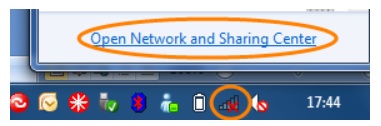
Bước 3.2: chọn Change adapter settings
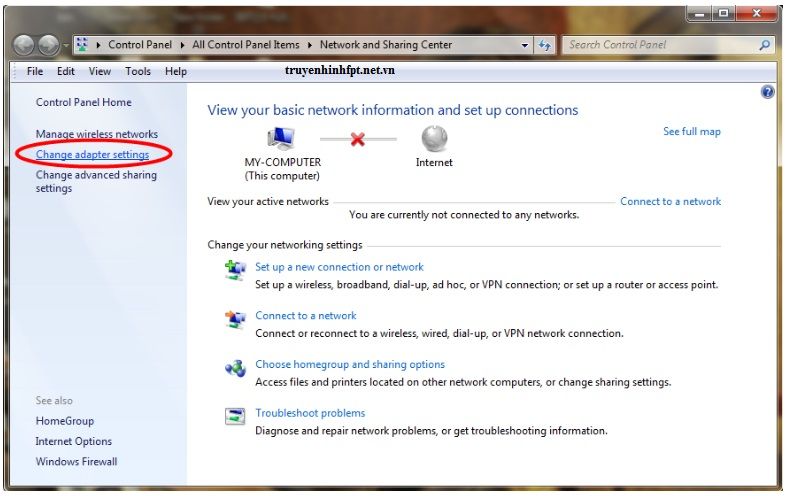
Bước 3.3: Chọn card mạng wifi
Màn hình dưới hiện ra, dùng chuột nhấp phải chuột vào Wireless Network Connection sau đó chọn Properties
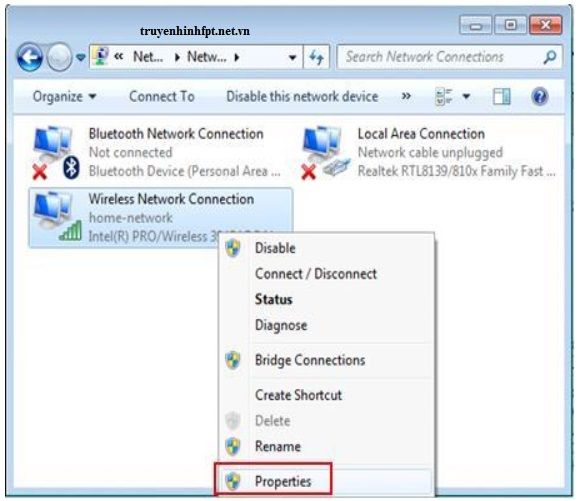
Bước 3.4: Mở Ethernet Properties
Sau khi màn hình Ethernet Properties hiện ra, chúng ta kích chuột vào dòng Internet Protocol Version 4 (TCP/IPv4) chọnProperties.
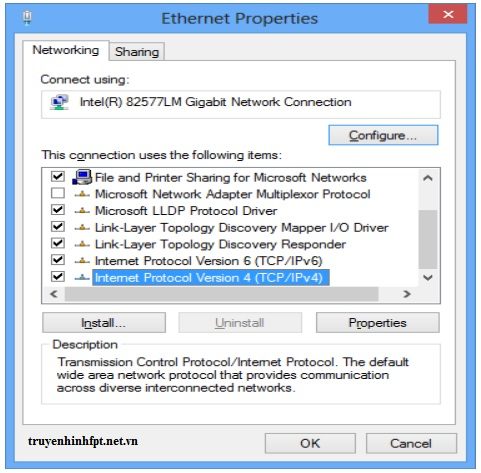
Bước 3.5: Cấu hình IP address tự động
Màn hình Internet Protocol Version 4 (TCP/IPv4) chọnProperties hiện ra, chúng ta chọn Obitain an IP address automatically và Obitain DNS server address automatically => sau đó chọn OK
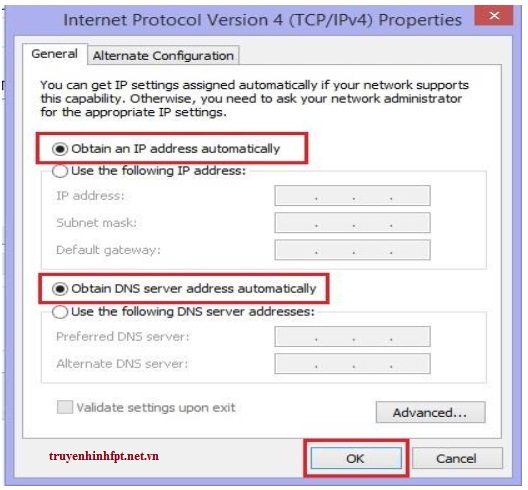
Như vậy là chúng ta đã cấu hình địa chỉ IP tự động xong, sửa lỗi mất mạng do chấm than. Giờ quay lại truy cập vào mạng xem được chưa? nếu vẫn chưa được thì chúng ta tiến hành khắc phục trên trình duyệt theo các bước dưới đây.
Khắc phục mạng wifi chấm than do trình duyệt đặt proxy không vào mạng được
Nguyên nhân chính do người dùng vô tình hay cố ý, đặt lại Proxy trên trình duyệt web. Các Proxy này không truy cập được internet dẫn đến mất mạng và xuất hiện dấu chấm than vàng góc phải dưới màn hình máy tính.
Như chúng ta đã biết, người dùng internet tại Việt Nam hay dùng các proxy nước ngoài đặt thủ công trên trình duyệt, nhằm vượt tường lửa để truy cập một số website bị chặn tại lãnh thổ Việt Nam. Mục đích là Fake IP, để có thể truy cập mạng như đang ở nước ngoài trong khi đang ngồi tại VN. Các proxy này hoạt động tốt trên một số trang web, tuy nhiên đa số các trang web bình thường lại không truy cập được. Dẫn đến dấu ! vàng lỗi mạng. Tại các trình duyệt web khác nhau, có cách khắc phục khác nhau. Dưới đây là các sửa lỗi trên các trình duyệt web hay dùng hiện nay.
Sửa wifi chấm ! trên trình duyệt Google Chrome
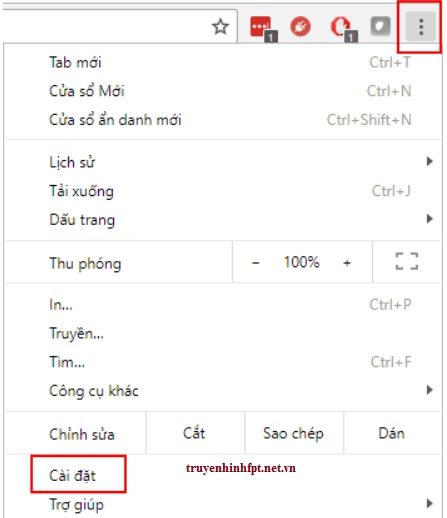
Giao diện cài đặt của trình duyệt Chrome hiện ra, chúng ta tìm đến phần cài đặt Proxy bằng cách gõ chữ Proxy vào ô tìm kiếm, sau đó chọn Mở cài đặt Proxy.
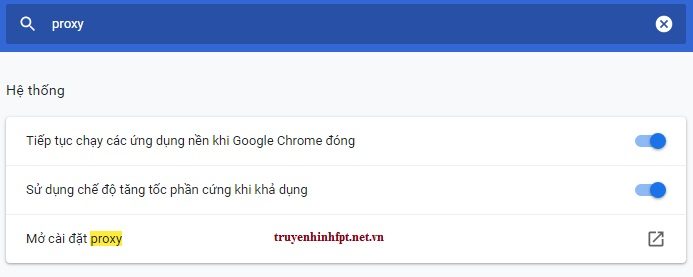
Cửa số tiếp theo hiện ra, chúng ta chọn vào LAN settings.
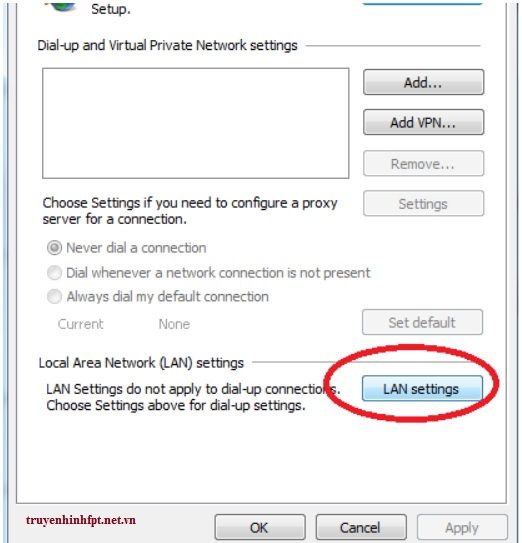
Cửa số Loacl Area Network (LAN) Settings hiện ra chúng ta Bỏ tích toàn bộ 3 ô như hình dưới sau đó chọ OK
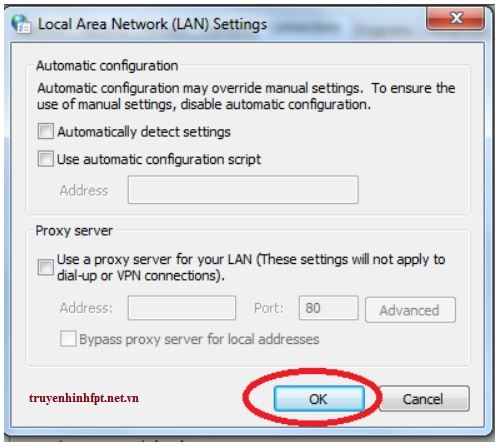
Như vậy là chúng ta đã gỡ bỏ được các cấu hình Proxy thủ công để khắc phục mất mạng từ trình duyệt Chrome.
Khắc phục mạng bị chấm than vàng trên trình duyệt CỐC CỐC
Với trình duyệt COCCOC thì chúng ta click chuột vào biểu tượng CỐC CỐC trên cùng của trình duyệt. Sau đó chọn cài đặt để mở phần cài đặt của trình duyệt này.
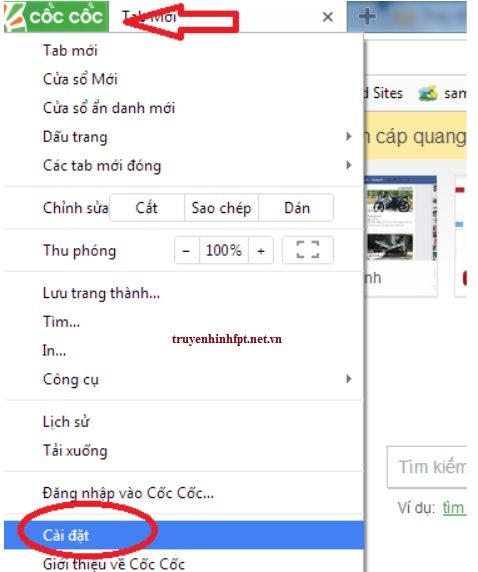
Sau khi vào phần cài đặt, chúng ta cũng tìm đếm phần cài đặt Proxu như của Chrom ở trên.
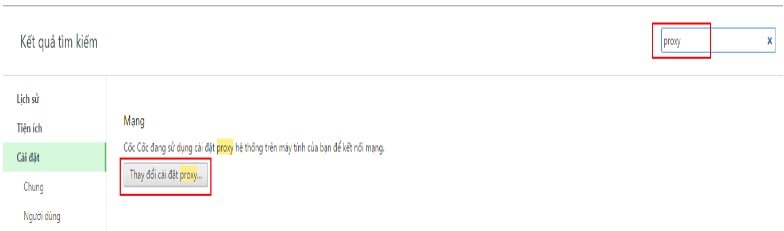
Các bước còn lại đặt theo tùy chọn giống với trình duyệt Google Chrom ở trên.
Sửa mất mạng do chấm than vàng trên Mozilla Firefox
Trên Mozilla Firefox, chúng ta truy cập vào cài đặt bằng cách kích chuột vào biểu tượng 3 gạch trên góc phải cửa sổ. Sau đó vào phần Tùy Chọn để vào cài đặt.
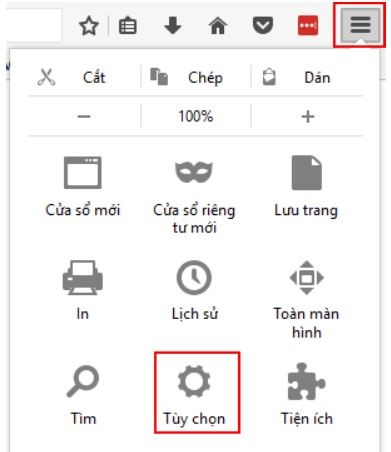
Menu cài đặt hiện ra, chúng ta chọn vào phần cài đặt nâng cao => chọn Mạng.
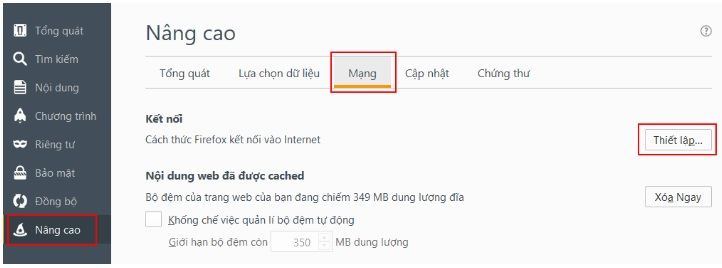
Tại cửa số này, chúng ta tích chọn vào dòng Không dùng proxy như hình bên dưới. Sau đó chọn OK.
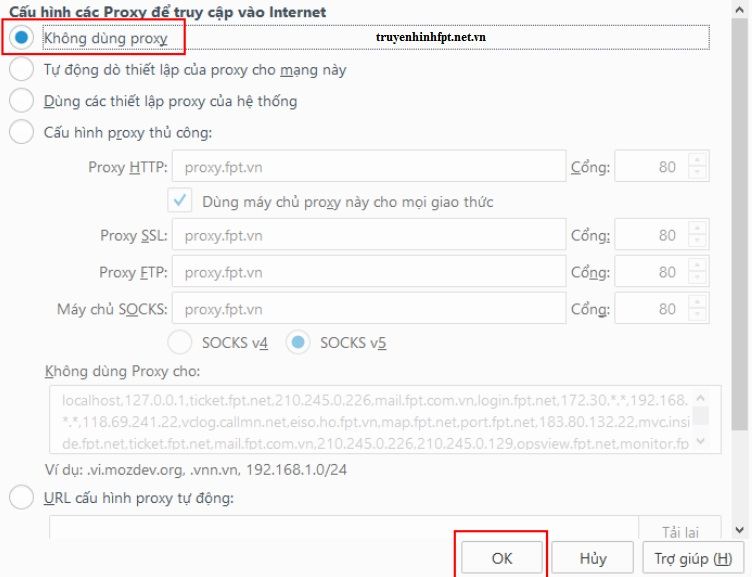
Như vậy là chúng ta đã thiết lập xong các phần cần thiết trên các trình duyệt web thông dụng, mục đích là để sửa lỗi chấm than màu vàng mất mạng wifi. Với các trình duyệt web khác cũng làm tương tự.
Kết Luận
Có rất nhiều nguyên nhân dẫn đến việc mất mạng dấu chấm than xuất hiện trên góc màn hình. Tuy nhiên để khắc phục triệt để, chúng ta cần tìm đúng nguyên nhân của sự cố này. Trên đây là các cách khắc phục mất mạng chấm than thường hay gặp nhất. Trong trường hợp không tự khắc phục được, quý khách hàng nên báo với tổng đài nhà mạng để được xử lý triệt để. Dưới đấy là các số điện thoại tổng đài sửa mạng:
- Tổng đài sửa mạng Fpt: 19006600
- Tổng đài sửa mạng VNPT: 18001166
- Tổng đài sửa mạng Viettel: 18008098
Nếu có gặp lỗi gì trong quá trình khắc phục, quý khắc vui lòng comment phí dưới để chúng tôi hỗ trợ thêm.

Sửa lỗi mạng wifi bị chấm than thành công 100%.